PPT怎么设置文本框渐变边框的线端类型为平?下面是小编介绍PPT设置文本框渐变边框的线端类型为平的操作过程,有需要的小伙伴一起来下文看看吧,希望可以帮助到大家!
1、首先,打开PPT文件
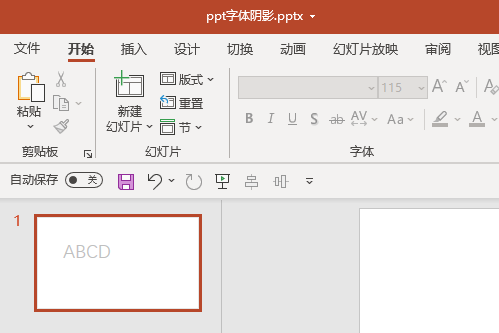
2、然后,选中文本框,点击右键选择“设置形状格式”
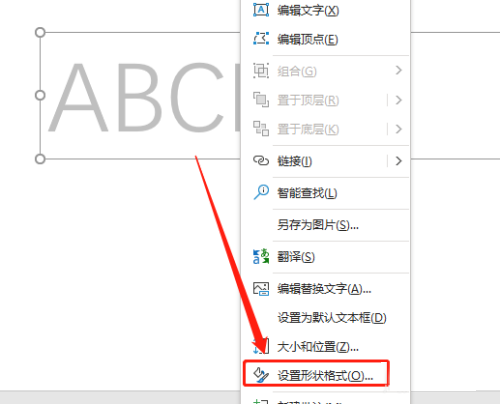
3、然后,在右侧“形状选项”中,选择“填充与线条”
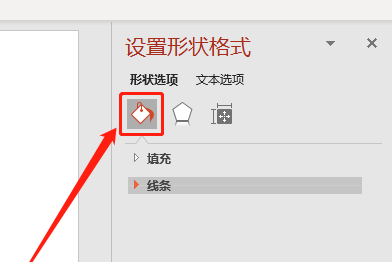
4、接着,点击展开“线条”功能区
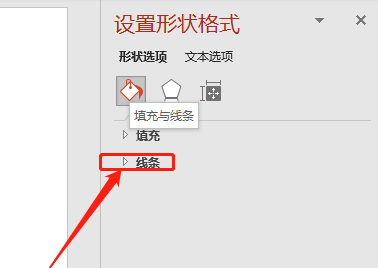
5、再点击“渐变线”
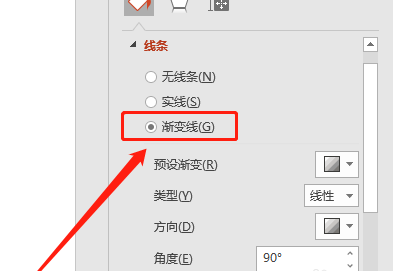
6、最后,在“线端类型”中选择“平”即可
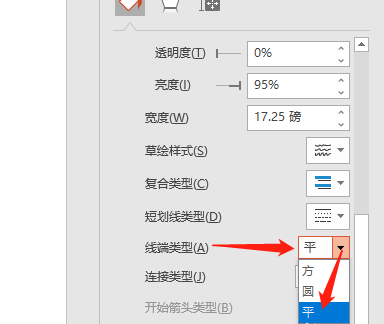
以上就是小编带来的PPT怎么设置文本框渐变边框的线端类型为平,更多精彩教程可以关注PC下载网哦!



 植物大战僵尸无尽版
植物大战僵尸无尽版 口袋妖怪绿宝石
口袋妖怪绿宝石 超凡先锋
超凡先锋 途游五子棋
途游五子棋 超级玛丽
超级玛丽 地牢求生
地牢求生 原神
原神 凹凸世界
凹凸世界 热血江湖
热血江湖 王牌战争
王牌战争 荒岛求生
荒岛求生 第五人格
第五人格 香肠派对
香肠派对 问道2手游
问道2手游




























